OriginPro设置把散点图上方和右侧的边框显示出来的方法
2024-02-01 14:05:18作者:极光下载站
originPro是目前很多小伙伴的电脑中都有安装的,对于一些专业人员来说,这款软件就是非常好用的数据的分析软件,当我们进入到OriginPro中之后,在页面上会弹出相关的表格页面,有的小伙伴会在表格中输入数据,并且想要将数据制作成一个散点图来显示,但是一般制作出来的散点图只显示y轴和x轴,有小伙伴想要将散点图的右侧和上方的边框显示出来,那么怎么设置呢,下方是关于如何使用OriginPro设置把散点图上方和右侧的边框显示出来的具体操作方法,如果你需要的情况下可以看看方法教程,希望对大家有所帮助。
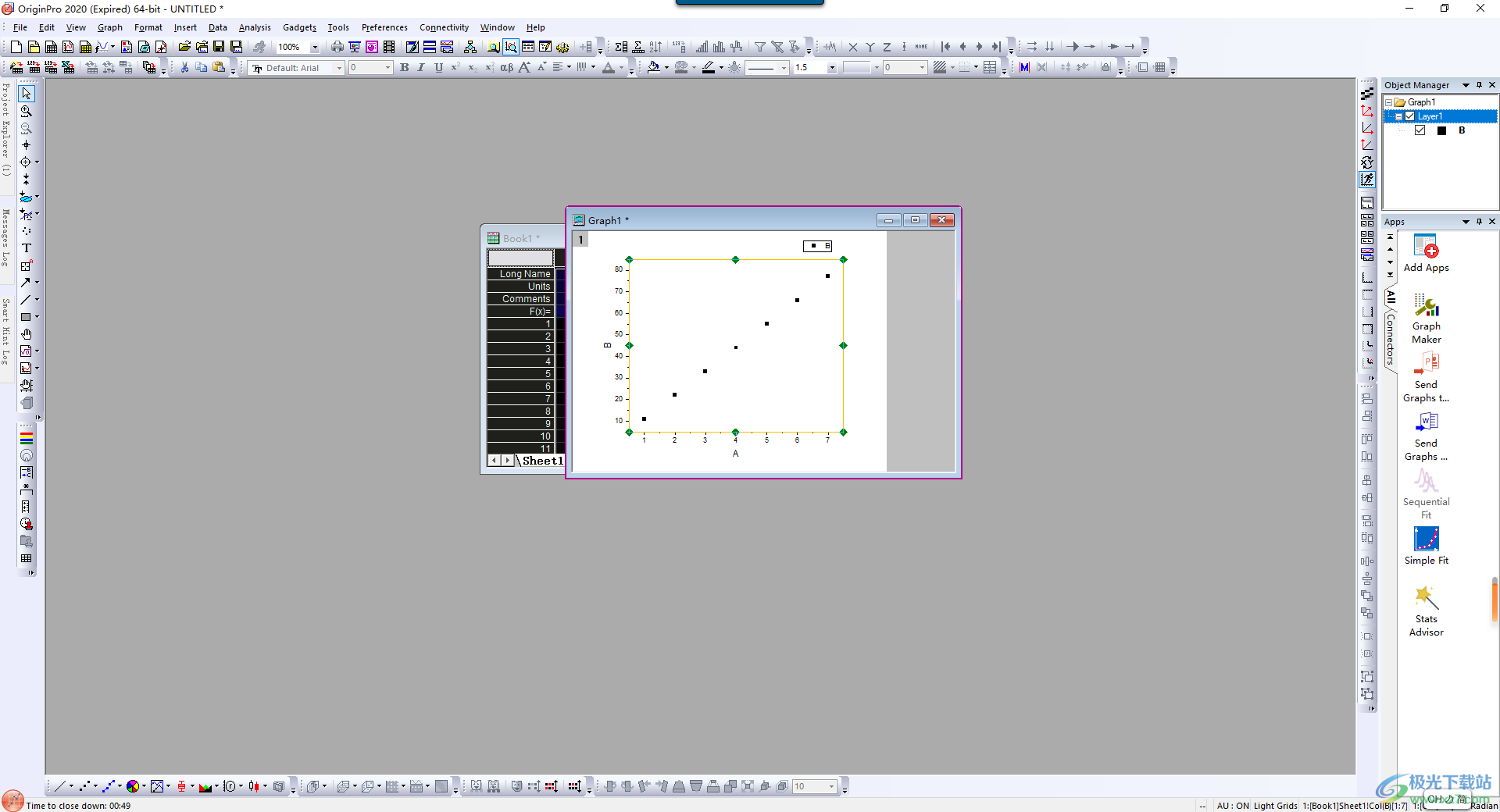
方法步骤
1.当我们进入到OriginPro中之后,在页面表格中输入相关的数据。

2.将页面表格上左上角的空白单元格点击一下,那么我们的表格就会全部被选中,如图所示。

3.这时,我们将鼠标定位到下方的散点图图标的位置,我们需要点击其中一个散点图选项进行制作。

4.当你在页面上制作好散点图之后,你可以看到散点图只显示了左侧的y轴和x的边框,如图所示。

5.那么我们将鼠标点击一下散点图,然后将鼠标移动到右上角的边框位置,即可弹出几个样式,点击第一个样式图标,那么散点图的上方和右侧的边框就会显示出来了,如图所示。

以上就是关于如何使用OriginPro把散点图上方和右侧边框显示出来的具体操作方法,当你制作散点图的时候,会看到图表中只会显示y轴和x轴的边框,不会显示出上方和右侧的边框,那么就可以按照上述的方法教程进行设置即可,感兴趣的话可以操作试试。
